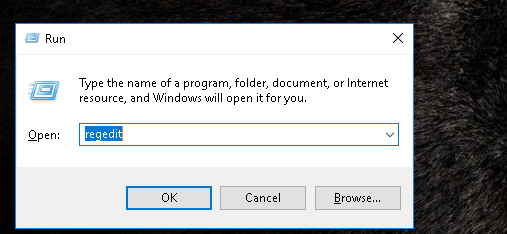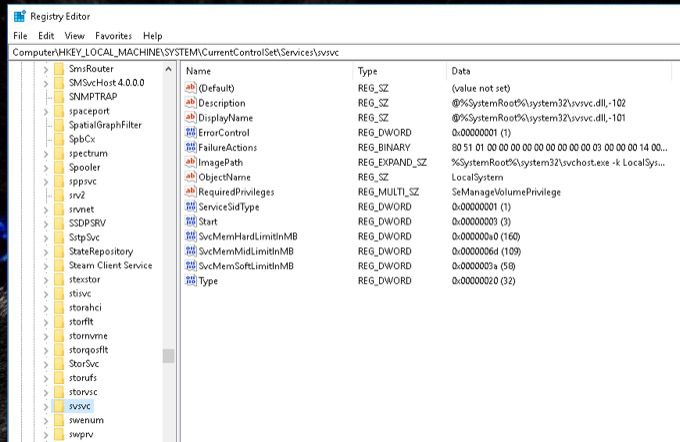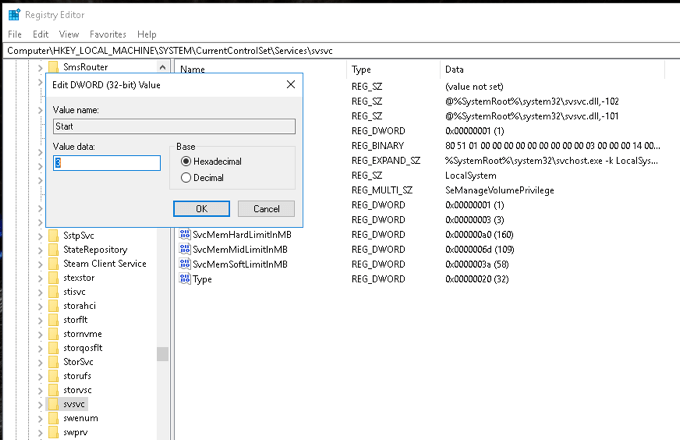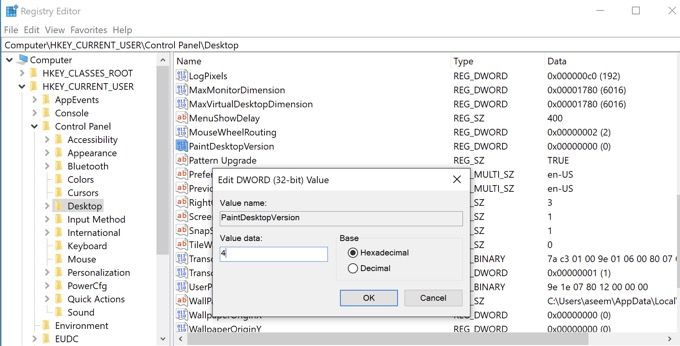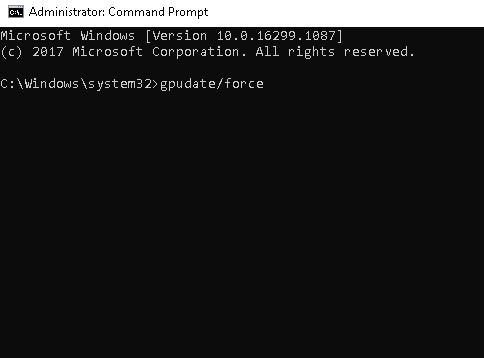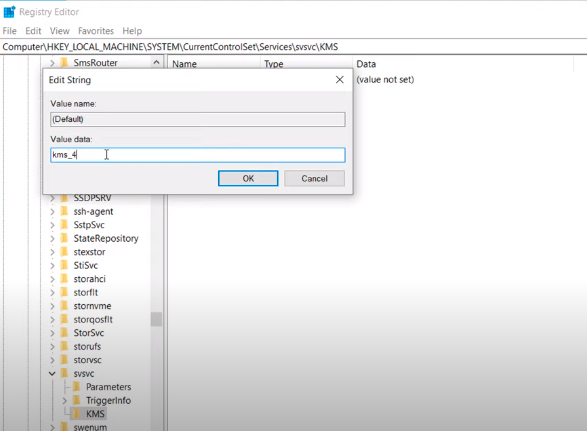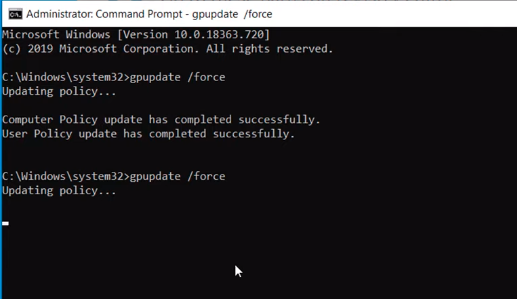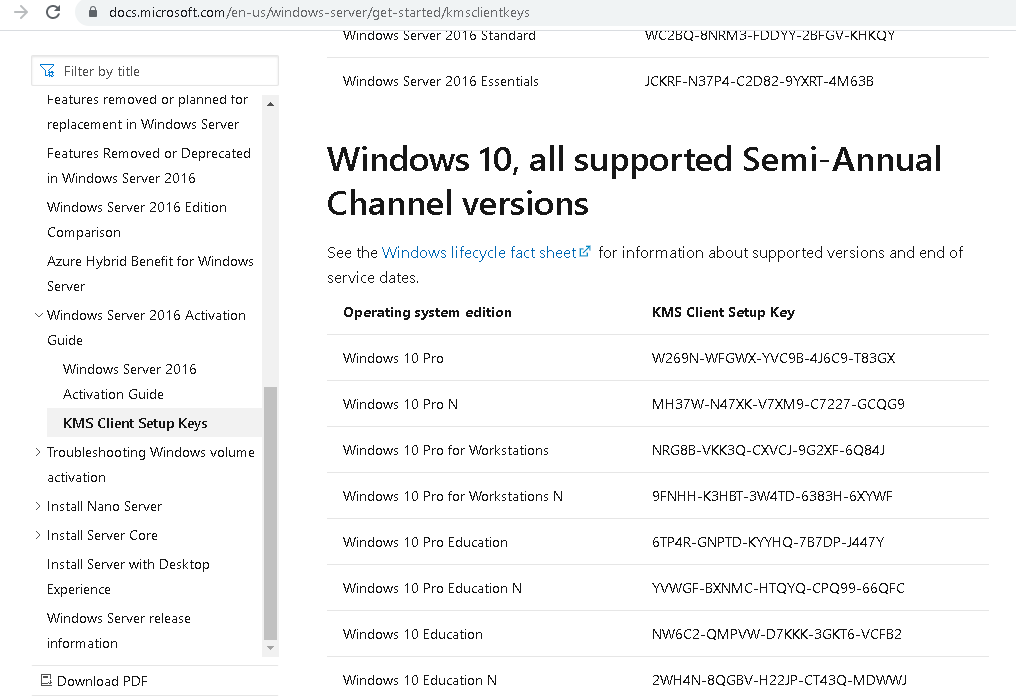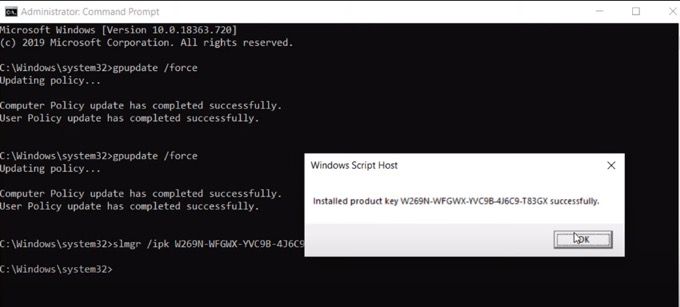您是否在 Windows 10 桌面的右下角看到“激活 Windows 水印”?此通知表示您尚未正确激活 Windows。虽然有些人不理会通知,但您可能是少数想知道如何在您的 PC 上删除“激活 Windows 10 水印”的人之一。
如果您发现水印不仅仅是一个小烦恼,以下是您可以采取的一些步骤来删除它。

删除桌面上的激活 Windows 10 水印
如果您有 Windows 许可证,则可以转到 Settings并使用许可证激活您的 Windows PC。但是,如果您没有许可证,则可以通过更改注册表编辑器中的配置来删除此水印。
打开 注册表编辑器按键盘上的 Windows + R。此操作将打开运行窗口。
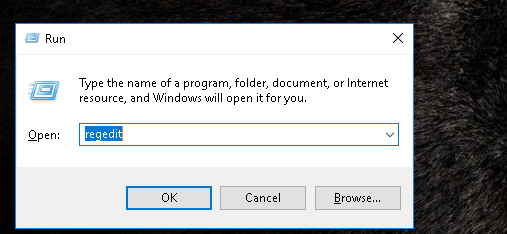
接下来,输入短语 “regedit”(不带引号;类似命令使用这种格式)。然后,选择确定。一个窗口询问,“你想允许这个应用程序对你的设备进行更改吗?”会出现。点击,是。
注册表编辑器窗口打开后,单击HKEY_LOCAL_MACHINE文件夹。这样做将打开子文件夹列表。
接下来,单击SYSTEM文件夹,这将打开一个新的子文件夹列表。接下来,单击 CurrentControlSet文件夹,然后单击 Services文件夹。它将带您进入一长串子文件夹。
然后,向下滚动直到找到 svsvc子文件夹。
检查文件夹地址 当前打开的。它应该如下所示:
Computer\HKEY_LOCAL_MACHINE\SYSTEM\CurrentControlSet\Services\svsvc
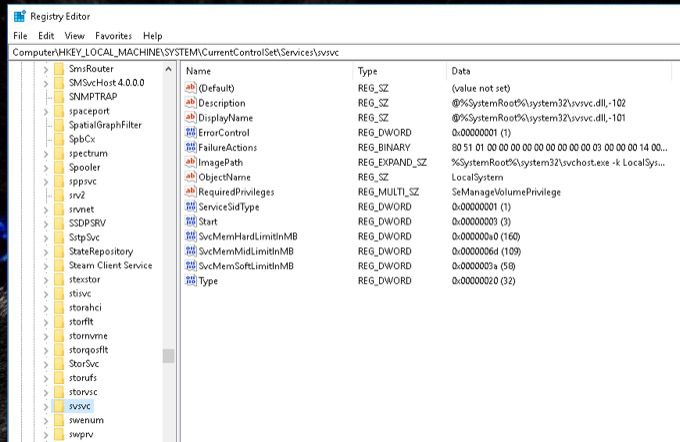
确认地址正确后,右键单击右侧窗格中的开始条目。然后,选择修改。
接下来,将值数据从 3 更改为 4。选择确定,最后重新启动计算机。
重新启动 PC 后,激活 Windows 10 水印应该消失了。
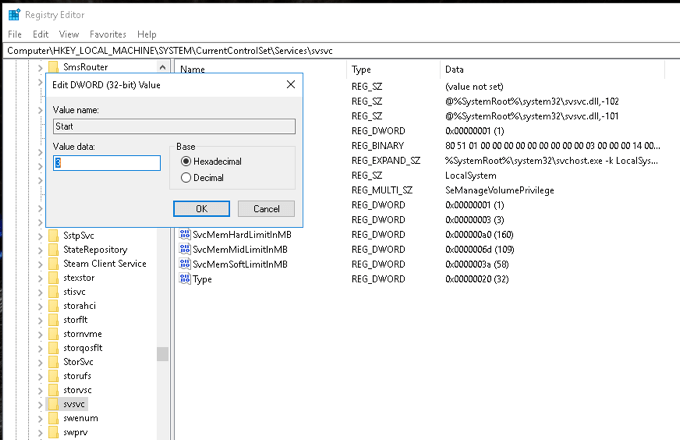
使用 CMD 去除激活 Windows 10 水印
点击 Windows + R按钮打开运行窗口。在选择确定之前输入“regedit”。
再次出现一条通知,询问“您是否要允许此应用对您的设备进行更改?”会出来。选择是。
在注册表编辑器窗口的上方区域中输入以下地址:计算机/HKEV_CURRENT_USER\Control Panel\Desktop。
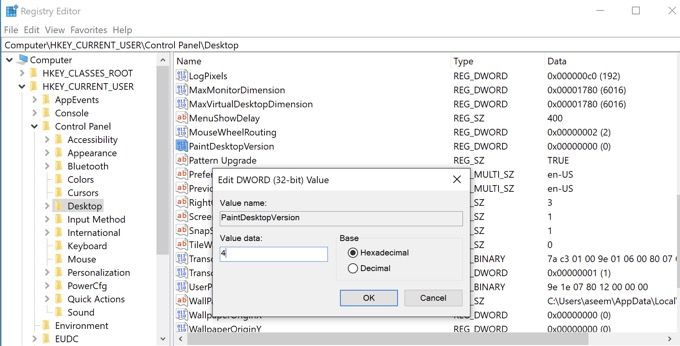
在新打开的窗口右侧,找到PaintDesktopVersion。双击它并将值数据更改为 4。将这个窗口最小化一段时间。
对于下一阶段,请转到“开始”菜单并在搜索栏上输入 CMD。单击最佳匹配对话框下的第一项以打开命令提示符。确保在打开它之前,选择以管理员身份运行选项。
将出现一条通知,询问“您是否要允许此应用对您的设备进行更改?”选择是。
在管理员命令提示符中,输入 “gpudate /force”并按 Enter。然后,将这个窗口最小化一段时间,但我们稍后会回到它。
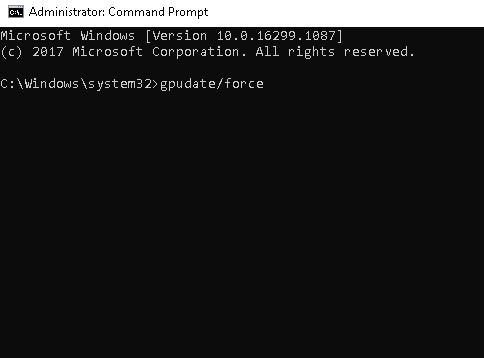
接下来,返回注册表编辑器窗口并在地址栏输入:
计算机\HKEY\LOCAL\MACHINE\SYSTEM\CurrentControlSet\Services\svsvc
在新页面的右侧,选择开始。接下来,在选择确定之前将数值数据更改为4。
右键单击窗口右侧的空白处,然后选择新建。然后,选择键。在左侧,您将看到一个文件夹 New Key #1 被选中。将其名称更改为 KMS。
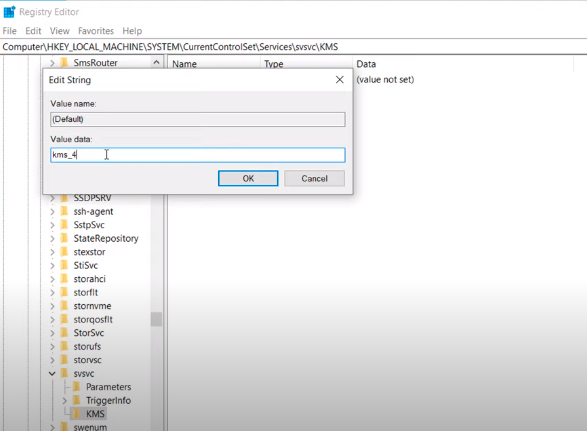
接下来,双击 默认图标 在窗口的右侧。接下来,将值更改为 “kms_4”。选择确定并再次最小化此窗口。
返回命令提示符窗口,运行命令“gpudate /force”,,然后按 Enter。此操作将更新您的计算机策略。暂时最小化这个窗口。
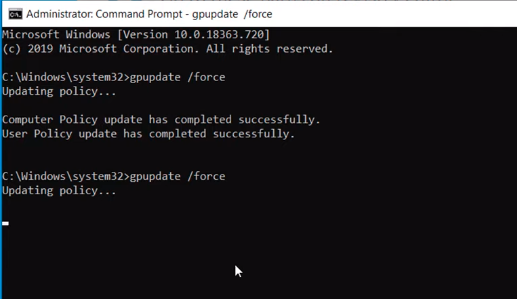
接下来,前往开始菜单中的设置选项。在页面底部,您会注意到一条通知,内容为“Windows 未激活。立即激活 Windows。”点击它。
在新打开的页面上,您可以看到一条红色文字,上面写着“Windows 报告在您的设备上找不到产品密钥。”要解决此问题,请注意您 PC 的操作系统版本。然后,转到此链接:https://docs.microsoft.com/en-us/windows-server/get-started/kmsclientkeys 。
您可以在 Microsoft 页面上看到激活 Windows 版本所需的所有密钥。向下滚动,直到您看到与您 PC 上的版本相匹配的版本。
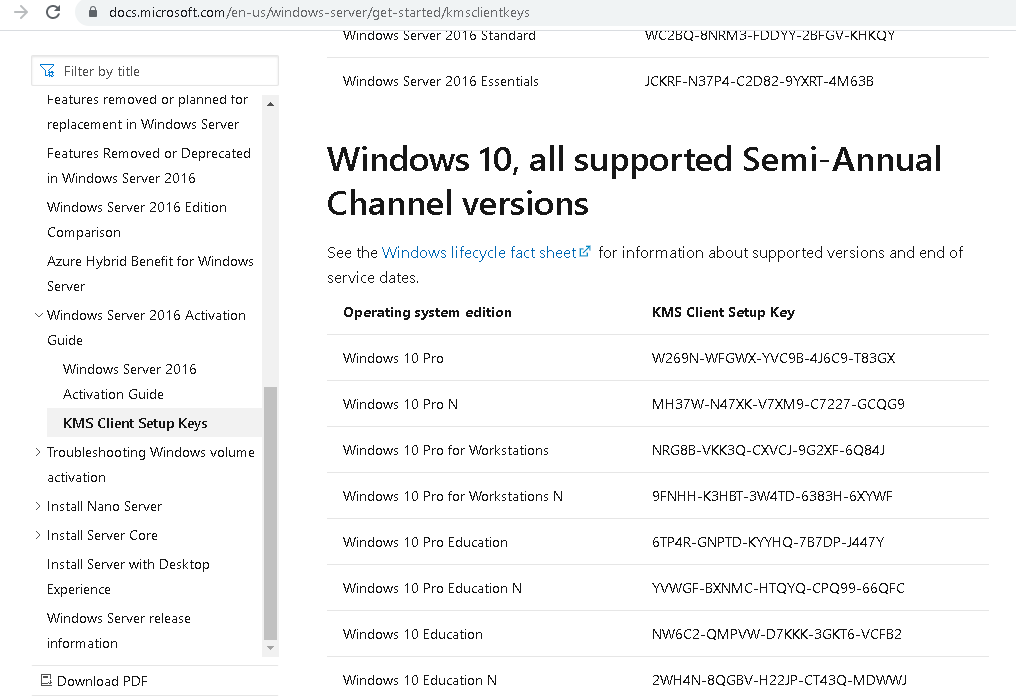
突出显示整个密钥字符串并复制它。最小化您的浏览器。接下来,再次打开命令提示符。这次输入“slmgr /ipk”。接下来,添加一个空格并粘贴来自 Microsoft 网站的密钥字符串。弹出通知后,单击“确定”。
然后,输入 “slmgr /skms kms8.msguides.com”。在以下行中输入 “slmgr /ato”,然后按 Enter。
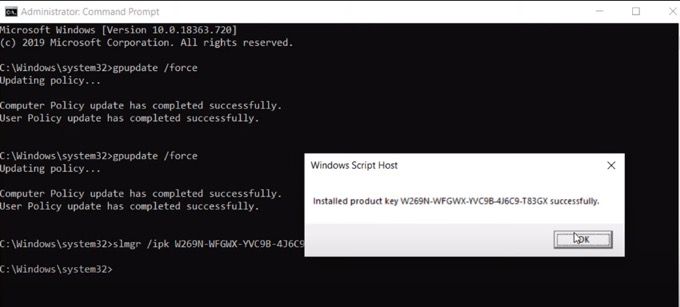
接下来,返回设置窗口并检查激活是否成功。如果您不再看到红色文本,则该方法有效。
再次打开您的注册表编辑器并将地址更改为计算机\HKEY_CURRENT_USER\控制面板\桌面。在右侧,找到 PaintDesktopVersion 图标,双击它并将值数据从 4 更改为 0。
最后,转到您的管理命令提示符并输入 <强>“gpupdate /force”。此操作将再次更新您的计算机策略。关闭所有打开的窗口。右键单击您的桌面并点击刷新。您应该注意到 Windows 10 水印已被删除。
请注意,此解决方案仅删除 Windows 激活水印。 Windows 最近的更新可能会阻止它获得正版产品许可密钥的某些功能。因此,您可能不会解锁 PC 的某些功能 ,例如自定义任务栏、桌面背景等。
清除激活 Windows 水印的最佳方法
虽然本文中讨论的方法解决了当前的主要问题,但这并不是最好的方法去除水印。我们提供的解决方案只是一种解决方法,在任何方面都不是防更新的。
假设您想永久消除激活 Windows 水印。在这种情况下,我们强烈建议您通过从 Microsoft 或其任何受信任的零售商处购买许可产品密钥来激活操作系统。
相关文章: